WorldEdit - это модификация для игры Minecraft, которая позволяет вам вносить изменения в игровой мир с помощью команд. Одной из самых полезных возможностей WorldEdit является возможность изменить биомы, то есть типы ландшафта, которые генерируются в вашем мире. Это может быть полезно, если вы хотите создать новый биом для своего проекта или изменить существующий для создания разнообразных ландшафтов.
В этой статье мы рассмотрим пошаговую инструкцию по тому, как сменить биом в майнкрафт с помощью WorldEdit. Прежде чем начать, убедитесь, что у вас установлена последняя версия WorldEdit и вы имеете права администратора на сервере Minecraft.
Шаг 1: Откройте мир в режиме творчества и активируйте режим WorldEdit. Для этого введите команду "//wand". После этого вам будет выдана деревянная палочка, которая будет служить вам инструментом для работы с WorldEdit.
Шаг 2: Выберите область, в которой вы хотите изменить биом. Для выбора первой точки нажмите правую кнопку мыши, а для выбора второй точки - левую. Выбранная область будет выделена прозрачным прямоугольником.
Шаг 3: Введите команду "//setbiome [биом]", где "[биом]" - это код биома, который вы хотите установить. Например, для установки биома плоской пустоши используйте код "badlands", а для установки биома леса - "forest". Вы также можете использовать тег "*" для изменения биомов во всей выбранной области.
Примечание: Убедитесь, что вы вводите код биома правильно, иначе изменения не будут применены.
Шаг 4: Подтвердите команду, нажав Enter. WorldEdit начнет изменять биомы в выбранной области согласно вашей команде. Изменения могут занять некоторое время в зависимости от размера и сложности выбранной области.
Поздравляю! Теперь вы знаете, как сменить биом в майнкрафт с помощью WorldEdit. Это может быть полезным инструментом для создания уникальных и интересных миров в игре Minecraft. Не бойтесь экспериментировать и создавать свои уникальные биомы!
Как изменить биом в майнкрафт с помощью WorldEdit
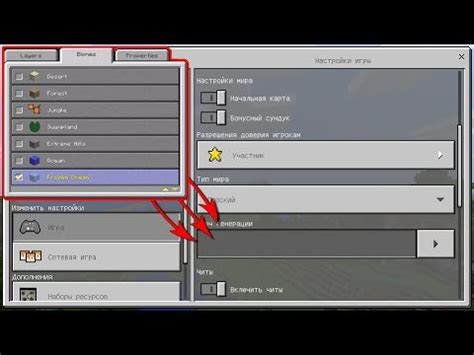
WorldEdit - это мощный инструмент, который позволяет вам изменять мир в Minecraft. С его помощью вы можете создавать и редактировать различные структуры, а также изменять биомы в игровом мире. В этом руководстве мы расскажем вам, как изменить биом с использованием WorldEdit.
- Установите WorldEdit
- Скачайте и установите плагин WorldEdit на ваш сервер Minecraft. WorldEdit доступен для большинства популярных модов и серверов.
- Откройте Minecraft и войдите на сервер, на котором установлен плагин WorldEdit.
- Выберите участок земли, на котором вы хотите изменить биом с помощью команды
//wand. Эта команда выдаст вам волшебную палочку, с помощью которой вы сможете выделить нужный участок.
- Поставьте первую точку выделения, нажав правую кнопку мыши на одном конце участка, который вы хотите изменить.
- Поставьте вторую точку выделения, нажав правую кнопку мыши на другом конце участка.
- Воспользуйтесь командой
//setbiome (название биома), чтобы изменить биом на выделенном участке. Например, чтобы изменить биом на пустыню, введите//setbiome desert.
- После того, как вы введете команду, WorldEdit начнет изменять биом на выбранном участке. Вы можете увидеть прогресс в консоли вашего сервера Minecraft.
- После завершения процесса изменения биома, вы проверьте результат, посетив участок земли в игре.
Теперь вы знаете, как изменить биом в майнкрафте с помощью WorldEdit. Используйте этот мощный инструмент, чтобы создавать уникальные миры и участки земли в игре.
Подготовка перед изменением биома
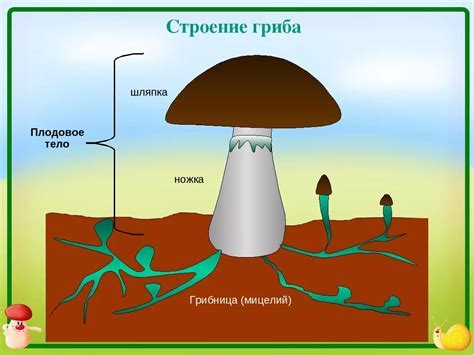
Перед тем, как приступить к изменению биома в Minecraft с помощью WorldEdit, необходимо выполнить несколько подготовительных шагов.
1. Установите WorldEdit
Для начала убедитесь, что у вас установлен и активирован плагин WorldEdit. Если его нет, то вам потребуется скачать и установить его на сервер. После этого перезапустите сервер, чтобы изменения вступили в силу.
2. Создайте регион
Для того чтобы изменить биом в определенной области, вам потребуется создать регион с помощью WorldEdit. Это можно сделать с помощью инструментов выделения, таких как //wand. Выделите нужную область, чтобы она стала активным регионом для изменения биома.
3. Загрузите нужный биом
После создания региона вам понадобится загрузить нужный биом для изменения. Для этого можно воспользоваться готовыми биомами или создать свой собственный с помощью специальных инструментов или генераторов. Загрузите биом в формате, совместимом с WorldEdit.
4. Примените изменения
Теперь, когда у вас есть активный регион и загруженный биом, вы можете приступить к изменению биома. Используйте команду //setbiome, чтобы применить выбранный биом к активному региону.
Следуя этим шагам, вы сможете успешно подготовиться к изменению биома в Minecraft с помощью плагина WorldEdit.
Изменение биома с помощью worldedit
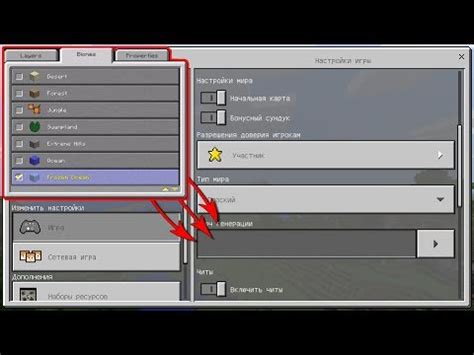
WorldEdit — это плагин для Minecraft, который позволяет делать массовые изменения в игровом мире. Один из функциональных возможностей WorldEdit — изменение биома (типа ландшафта) в выбранной области.
Для того чтобы изменить биом с помощью WorldEdit, следуйте следующим шагам:
- Установите WorldEdit на свой сервер или откройте одиночную игру в режиме "творчества" с установленным WorldEdit.
- Отметьте область, в которой вы хотите изменить биом. Для этого можно использовать различные инструменты WorldEdit, такие как //wand (палка-волшебник) или //pos (положение).
- Выберите нужный вам биом. Список доступных биомов можно найти в документации WorldEdit или использовать команду //biomelist.
- Используйте команду //setbiome для изменения биома в выбранной области.
- Подтвердите изменения, выполнив команду //replacenear . Это позволит заменить блоки в выбранной области, чтобы они соответствовали новому биому.
После выполнения этих шагов биом в выбранной области будет изменен на заданный. Обратите внимание, что изменение биома может повлиять на генерацию ландшафта, растительность и расположение мобов в игровом мире.
| Команда | Описание |
|---|---|
| //biomelist | Выводит список доступных биомов. |
| //setbiome | Изменяет биом в выбранной области. |
| //replacenear | Заменяет блоки в выбранной области, чтобы они соответствовали новому биому. |
Изменение биома с помощью WorldEdit — мощный инструмент для создания уникальных игровых миров в Minecraft. Не забудьте сохранить и резервировать свои игровые миры перед использованием WorldEdit, чтобы избежать потери данных.
Проверка изменений и сохранение мира

После того, как вы внесли необходимые изменения в биом с помощью WorldEdit, следует проверить, как они повлияли на ваш мир. Для этого можно воспользоваться командой /tppos, которая переместит вас в нужную точку мира для осмотра изменений.
Например, чтобы переместиться в координаты x=100, y=70, z=200, используйте следующую команду:
/tppos 100 70 200После перемещения в нужную точку, вы сможете увидеть измененные биомы и оценить, насколько они соответствуют вашим ожиданиям. Если вы обнаружили ошибку или хотите внести дополнительные изменения, можете повторить процесс редактирования биомов с помощью WorldEdit.
Когда вы удовлетворены результатом изменений, не забудьте сохранить свой мир. Для этого воспользуйтесь командой /save:
/saveЭта команда сохранит все внесенные вами изменения и обновит мир, чтобы они были видны при следующем запуске игры.
Теперь ваш измененный биом сохранен и готов к использованию в вашем мире Minecraft!




